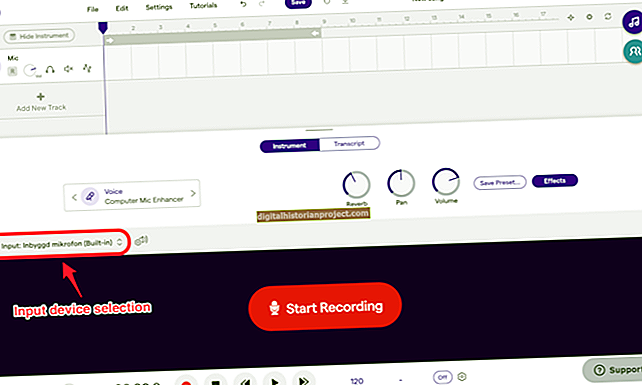Sa Windows Vista, ang administrator ay halos kumpletong kontrol sa operating system at mga account ng gumagamit nito. Dahil ang tagapamahala ay may gayong awtoridad sa OS, gayunpaman, nagbibigay ang Windows Vista ng kaunting tulong upang matulungan ang mga gumagamit na mabawi ang mga nawalang kredensyal; ang paggawa ng masyadong simpleng proseso ng pag-reset ng password ay maaaring maging isang pangunahing peligro sa seguridad. Sa kasamaang palad, maaari itong tumagal ng ilang araw para sa ilang mga pag-aayos upang ma-reset ang isang nawalang password - at para sa karamihan ng mga organisasyon, iyon ay hindi isang pagpipilian. Gayunpaman, sa mga tamang tool, maaari mong i-reset ang password mismo.
Disk ng Pag-reset ng Password
Pinapayagan ng Windows Vista ang mga gumagamit na lumikha ng mga disk ng pag-reset ng password, na, tulad ng ipinahiwatig ng pangalan, burahin ang umiiral na password na nakatalaga sa isang account. Hindi ka makakalikha ng isang password reset disk nang hindi nag-log in sa Windows Vista, gayunpaman; kung nakalimutan mo ang mga kredensyal sa pag-login at hindi lumikha ng isang disk nang maaga, kakailanganin mong gumamit ng ibang paraan upang ma-reset ang iyong password. Upang magamit ang password reset disk, mag-boot sa Windows, ipasok ang disk, at pagkatapos ay i-click ang "I-reset ang Password" sa login screen. Sundin ang mga prompt sa screen upang lumikha ng isang bagong password para sa account.
Ibalik ng System
Kung binago mo kamakailan ang iyong password, maaari mong gamitin ang System Restore upang ibalik ang Windows Vista sa isang dating estado bago nilikha ang bagong password. Maaari mong ma-access ang System Restore mula sa Mga System Recovery Tool na matatagpuan sa Windows Vista DVD. Matapos ang pag-boot sa disc, i-click ang "Pag-ayos ng Iyong Computer" at pagkatapos ay i-click ang "System Restore." Kapag nabawi mo ang operating system sa isang mas maagang estado, maaari kang mag-boot sa iyong account gamit ang mga dating kredensyal sa pag-login.
Malagkit na Mga Susi
Nagbibigay-daan ang tampok na Sticky Keys sa isang gumagamit na magpatupad ng mga utos sa keyboard nang hindi pinipigilan ang maraming mga key nang sabay-sabay. Maaari mong palitan ang sethc.exe - ang maipapatupad na file na nauugnay sa Sticky Keys - na may cmd.exe, o Command Prompt, mula sa kapaligiran sa pagbawi na matatagpuan sa Windows Vista DVD upang ma-access ang isang password reset tool mula sa login screen. Sa ilalim ng normal na pangyayari, ang pagpindot sa "Shift" ng limang beses sa isang hilera sa pag-login screen ay bubukas ang Sticky Keys prompt, ngunit pagkatapos maisagawa ang trick sa itaas, lilitaw sa halip ang Command Prompt. Ang pagpapatupad ng utos na "net user" ay magbubura ng lumang password at papalitan ito ng bago. Ipagpalit ang "" gamit ang pangalan ng account at "" gamit ang naaangkop na password.
Mga Kasangkapan sa Third-Party
Kung wala kang isang password reset disk o Windows Vista DVD, maaari mong gamitin ang mga tool ng third-party tulad ng ntpasswd, Trinity Rescue Kit (TRK) o NTPWEdit. Gayunpaman, tandaan na ang pag-reset ng isang nawalang password gamit ang isang third-party na utility ay maaaring makapinsala sa pag-install ng Windows o magreresulta sa pagkawala ng data. Ntpassword at TRK boot mula sa isang CD o DVD habang ang NTPWEdit na bota mula sa isang USB flash drive. Kung hindi ka komportable sa paggamit ng isang tool na linya ng utos upang i-reset ang password, gamitin ang NTPWEdit, na nagtatampok ng isang graphic na interface ng gumagamit.